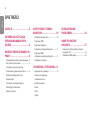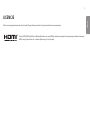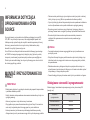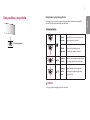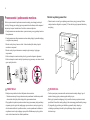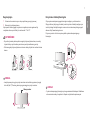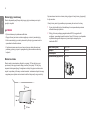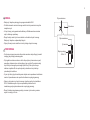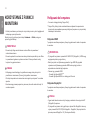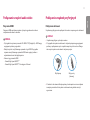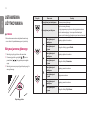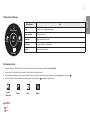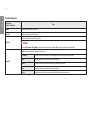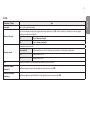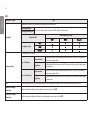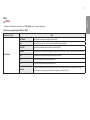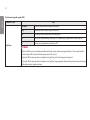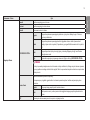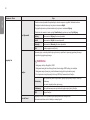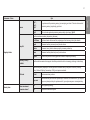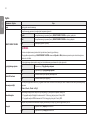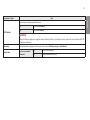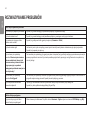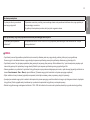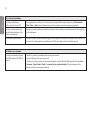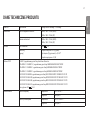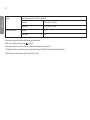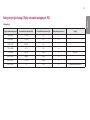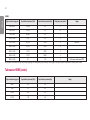* Monitory LED firmy LG to monitory LCD z
podświetleniem LED.
Przed rozpoczęciem korzystania z urządzenia
należy uważnie przeczytać instrukcję obsługi. Po
przeczytaniu warto ją zachować na przyszłość.
34WR50QC
INSTRUKCJA OBSŁUGI
MONITOR LCD LED
(Monitor LED *)
www.lg.com
Copyright © 2023 LG Electronics Inc. Wszelkie prawa zastrzeżone.

2
POLSKI
2
SPIS TREŚCI
LICENCJE .....................................3
INFORMACJA DOTYCZĄCA
OPROGRAMOWANIA OPEN
SOURCE .......................................4
MONTAŻ I PRZYGOTOWANIE DO
PRACY ..........................................4
- Obsługiwane sterowniki i oprogramowanie ...4
- Opis produktu i przycisków .....................................5
Korzystanie z przycisku joysticka
- Przenoszenie i podnoszenie monitora ...............6
Montaż na płaskiej powierzchni
Regulacja kąta
Korzystanie z blokady Kensington
Montaż płyty montażowej
Montaż na ścianie
KORZYSTANIE Z FUNKCJI
MONITORA ............................... 10
- Podłączanie do komputera ...................................10
Połączenie HDMI
Połączenie DisplayPort
- Podłączanie urządzeń audio-wideo .................11
Połączenie HDMI
- Podłączanie urządzeń peryferyjnych ...............11
Podłączanie słuchawek
USTAWIENIA UŻYTKOWNIKA . 12
- Aktywacja menu głównego ..................................12
Funkcje menu głównego
Ustawienia w menu
Szybkie Ustawienia
Źródło
Obraz
Ogólne
ROZWIAZYWANIE
PROBLEMÓW ........................... 24
DANE TECHNICZNE
PRODUKTU ............................... 27
- Fabryczny tryb obsługi (Tryby ustawień
wstępnych, PC) ...........................................................29
- Taktowanie HDMI (wideo) ....................................30

3
POLSKI
LICENCJE
Różne licencje mają zastosowanie do różnych modeli. Więcej informacji na temat licencji można znaleźć na stronie www.lg.com.
Terminy HDMI, HDMI High Definition Multimedia Interface oraz logo HDMI są znakami towarowymi lub zarejestrowanymi znakami towarowymi
HDMI Licensing Administrator, Inc. w Stanach Zjednoczonych i innych krajach.

4
POLSKI
INFORMACJA DOTYCZĄCA
OPROGRAMOWANIA OPEN
SOURCE
Aby uzyskać zawarty w tym produkcie kod źródłowy podlegający licencjom GPL,
LGPL, MPL i innym licencjom open source, które mają obowiązek ujawniać kod
źródłowy oraz aby uzyskać dostęp do wszystkich warunków wymienionych licencji,
informacji o prawach autorskich oraz innych istotnych dokumentów, należy
odwiedzić stronę http://opensource.lge.com.
Firma LG Electronics oferuje także dostarczenie kodu źródłowego typu otwartego
na CD-ROM za kwotę pokrywającą koszty takiej dystrybucji (jak koszty nośnika,
transportu i przechowania) po przesłaniu prośby na adres opensourc[email protected].
Oferta ta jest ważna dla każdego, kto otrzyma tę informację przez okres trzech lat
od ostatniej wysyłki tego produktu.
MONTAŻ I PRZYGOTOWANIE DO
PRACY
PRZESTROGA
•Należy zawsze korzystać z oryginalnych elementów, aby zapewnić bezpieczeństwo
i prawidłowe działanie produktu.
•Szkody i obrażenia ciała spowodowane stosowaniem niezatwierdzonych części nie
są objęte gwarancją.
•Zaleca się korzystanie z części dostarczonych w zestawie.
•W przypadku użycia przewodów niezatwierdzonych przez firmę LG na monitorze
może nie być wyświetlany obraz lub mogą pojawić się na nim zakłócenia.
•Ilustracje zawarte w tym dokumencie przedstawiają standardowe procedury,
dlatego elementy na nich prezentowane mogą różnić się od zakupionego produktu.
•Podczas montażu produktu przy użyciu wkrętów nie należy korzystać z substancji
takich, jak oleje czy smary. (Może to spowodować uszkodzenie produktu.)
•Użycie zbyt dużej siły podczas dokręcania wkrętów może spowodować uszkodzenie
monitora. Spowodowane w ten sposób uszkodzenia nie są objęte gwarancją.
•Nie wolno przenosić monitora w pozycji odwróconej, trzymając go jedynie za
podstawę, Ponieważ może on wypaść z podstawy i spowodować obrażenia ciała.
•Nie wolno dotykać ekranu monitora podczas unoszenia lub przenoszenia
urządzenia. Siła wywierana na ekran monitora może spowodować jego
uszkodzenie.
UWAGA
•Poszczególne elementy zestawu mogą wyglądać inaczej niż przedstawiono na
poniższym rysunku.
•Wszystkie informacje dotyczące produktu zawarte w tej instrukcji obsługi, w tym
także dane techniczne, mogą zostać zmienione w celu poprawy jakości produktu,
bez powiadomienia.
•Dodatkowe akcesoria są dostępne w sklepach ze sprzętem elektronicznym i za
pośrednictwem stron internetowych. Informacje na ich temat można także uzyskać
od sprzedawcy, u którego zakupiono produkt.
•Przewód zasilający dołączony do zestawu może być różny w zależności od regionu.
Obsługiwane sterowniki i oprogramowanie
Możesz ściągnąć i zainstalować najnowszą wersję ze strony internetowej LGE
(www.lg.com).
Sterowniki i
oprogramowanie
Priorytet instalacji
Sterownik monitora Zalecane
OnScreen Control Zalecane
Dual Controller Opcjonalne

5
POLSKI
Opis produktu i przycisków
Przycisk joysticka
Korzystanie z przycisku joysticka
Naciskając przycisk joysticka lub poruszając go palcem w lewo/prawo/górę/dół,
można z łatwością sterować funkcjami monitora.
Podstawowe funkcje
Zasilanie
włączone
Aby włączyć monitor, naciśnij palcem
jeden raz przycisk joysticka.
Zasilanie
wyłączone
Naciśnij i przytrzymaj przycisk
joysticka, aby wyłączyć monitor.
/ Regulacja
głośności
Głośność można regulować poruszając
przyciskiem joysticka w lewo/prawo.
/
Regulacja
jasności
ekranu
Jasność ekranu można regulować,
poruszając przyciskiem joysticka w
górę lub w dół.
UWAGA
•Przycisk joysticka znajduje się u dołu monitora.

6
POLSKI
Przenoszenie i podnoszenie monitora
Podczas przenoszenia lub podnoszenia monitora należy przestrzegać poniższych
instrukcji. Pomogą one uniknąć jego zarysowania lub uszkodzenia, a także zapewnić
bezpieczny transport niezależnie od kształtu i rozmiaru urządzenia.
•Przed przeniesieniem monitora zaleca się umieszczenie go w oryginalnym kartonie
lub opakowaniu.
•Przed przeniesieniem lub uniesieniem monitora należy odłączyć przewód zasilający
i wszystkie inne przewody.
•Monitor należy chwycić mocno u dołu i z boku obudowy. Nie należy chwytać
monitora za sam panel.
•Monitor należy trzymać ekranem na zewnątrz, aby zmniejszyć ryzyko jego
zarysowania.
•Podczas transportu monitora należy chronić go przed wstrząsami i drganiami.
•Podczas transportu monitor należy trzymać w pozycji pionowej – nie wolno obracać
go ani pochylać na bok.
PRZESTROGA
•Należy w miarę możliwości unikać dotykania ekranu monitora.
- Niezastosowanie się do tego zalecenia może spowodować uszkodzenie powłoki
ekranu albo niektórych pikseli służących do generowania obrazu.
•W przypadku korzystania z panelu monitora bez przymocowanej stopki podstawy
używanie przycisku joysticka, znajdującego się na monitorze, może przyczynić się
do zachwiania stabilności i upadku monitora, co może spowodować uszkodzenie
urządzenia i zranić osoby znajdujące się w pobliżu. Dodatkowo przycisk joysticka
może w takich warunkach nie działać prawidłowo.
Montaż na płaskiej powierzchni
•Podnieś monitor i umieść go na płaskiej powierzchni w pozycji pionowej. Monitor
należy ustawić w odległości co najmniej 100mm od ściany, aby zapewnić właściwą
wentylację.
100 mm
100 mm 100 mm
100 mm
PRZESTROGA
•Przed rozpoczęciem przenoszenia lub montażu monitora należy odłączyć go od
zasilania. Istnieje ryzyko porażenia prądem elektrycznym.
•Należy użyć przewodu zasilającego, który został dostarczony w pakiecie razem z
produktem. Przewód ten należy podłączyć do uziemionego gniazdka elektrycznego.
•W przypadku, gdy potrzebny jest dodatkowy przewód, należy zakupić go
u lokalnego sprzedawcy lub udać się do najbliższego sklepu ze sprzętem
elektronicznym.

7
POLSKI
Regulacja kąta
1 Ustaw monitor umieszczony na stopce podstawy w pozycji pionowej.
2 Dostosuj kąt nachylenia ekranu.
Aby zapewnić sobie wygodę korzystania z urządzenia, można regulować kąt
nachylenia ekranu w przód lub tył w zakresie od -5° do 15°.
OSTRZEŻENIE
•Aby uniknąć urazów palców podczas regulacji kąta nachylenia ekranu, nie należy
trzymać dolnej części obudowy monitora w sposób przedstawiony poniżej.
•Podczas regulacji kąta nachylenia monitora nie należy dotykać ani naciskać obszaru
ekranu.
UWAGA
•Lewą lub prawą stronę górnej części monitora można odrobinę przesunąć w górę
lub w dół (do 3°). Dostosuj płaszczyznę poziomą górnej części monitora.
Główny monitor
Korzystanie z blokady Kensington
Złącze systemu zabezpieczającego Kensington znajduje się u dołu monitora.
Więcej informacji dotyczących instalacji oraz korzystania z blokady znajduje się w
instrukcji obsługi blokady Kensington oraz na stronie internetowej dostępnej pod
adresem http://www.kensington.com.
Przymocuj monitor do stołu za pomocą kabla systemu zabezpieczającego
Kensington.
UWAGA
•System zabezpieczający Kensington jest wyposażeniem dodatkowym. Dodatkowe
akcesoria można nabyć w większości sklepów z artykułami komputerowymi.

8
POLSKI
Montaż płyty montażowej
Monitor odpowiada specyfikacjom dotyczącym płyty montażowej oraz innych
zgodnych urządzeń.
UWAGA
•Płyta montażowa jest sprzedawana oddzielnie.
•Więcej informacji na temat montażu znajduje się w instrukcji montażu płyty.
•Podczas montażu płyty nie należy stosować zbyt dużej siły, ponieważ może to
spowodować uszkodzenie ekranu.
•Przed umieszczeniem monitora wuchwycie ściennym należy zdemontować
podstawę, wykonując czynności wymagane do jej zamocowania wodwrotnej
kolejności.
Montaż na ścianie
Monitor należy zamontować w odległości co najmniej 100mm od ściany oraz
pozostawić po obu jego stronach wolną przestrzeń (co najmniej 100mm), aby
zapewnić właściwą wentylację. Szczegółowe instrukcje dotyczące montażu można
uzyskać u sprzedawcy. Informacje na temat montażu i ustawiania uchwytu ściennego
o regulowanym nachyleniu można również znaleźć w dołączonej do niego instrukcji.
100 mm
100 mm
100 mm
100 mm
Aby zamontować monitor na ścianie, należy przykręcić uchwyt ścienny (opcjonalny)
do tyłu monitora.
Uchwyt ścienny musi być prawidłowo przymocowany do monitora i do ściany.
1 Użycie wkrętów dłuższych od standardowych może spowodować powstanie
uszkodzeń wewnątrz produktu.
2 Wkręty, które nie spełniają wymagań standardu VESA, mogą uszkodzić
urządzenie i spowodować upadek monitora. Firma LG Electronics nie odpowiada
za jakiekolwiek wypadki związane z użyciem wkrętów niezgodnych ze
standardem VESA.
Montaż ścienny (mm) 100x100
Typ wkrętu M4 x L10
Liczba wkrętów 4
Płyta montażowa (opcjonalnie) LSW 149

9
POLSKI
UWAGA
•Należy użyć wkrętów spełniających wymagania standardu VESA.
•W skład zestawu do montażu ściennego wchodzi instrukcja montażu i wszystkie
niezbędne części.
•Uchwyt ścienny jest wyposażeniem dodatkowym. Dodatkowe akcesoria można
nabyć u lokalnego sprzedawcy.
•Długość wkrętu może być różna w zależności od modelu uchwytu ściennego.
Należy użyć wkrętów o odpowiedniej długości.
•Więcej informacji można znaleźć w instrukcji obsługi uchwytu ściennego.
PRZESTROGA
•Przed rozpoczęciem przenoszenia lub montażu monitora należy odłączyć przewód
zasilający, aby uniknąć porażania prądem.
•W przypadku montażu monitora na suficie lub pochylonej ścianie może on spaść,
powodując obrażenia ciała u osób znajdujących się w pobliżu. Do montażu należy
użyć uchwytu ściennego dopuszczonego przez firmę LG do użytku z danym
modelem urządzenia. W razie potrzeby należy skonsultować się z lokalnym
sprzedawcą lub technikiem.
•Użycie zbyt dużej siły podczas dokręcania wkrętów może spowodować uszkodzenie
monitora. Spowodowane w ten sposób uszkodzenia nie są objęte gwarancją.
•Zaleca się korzystanie z uchwytu ściennego i wkrętów zgodnych ze standardem
VESA. Uszkodzenia wynikłe z użycia nieprawidłowych akcesoriów lub
niewłaściwego wykorzystania akcesoriów nie są objęte gwarancją.
•Długość każdego zamontowanego wkrętu, mierzona z tyłu monitora, powinna
wynosić nie więcej niż 8mm.
Płyta montażowa
Tył monitora
Wymiary wkrętu
: M4 x L10
Płyta montażowa
Tył monitora
Maks. 8mm

10
POLSKI
KORZYSTANIE Z FUNKCJI
MONITORA
•Produkt przedstawiony na ilustracjach w tej instrukcji może się różnić wyglądem od
zakupionego przez użytkownika.
Naciśnij przycisk joysticka, wybierz kolejno Ustawienia → Źródło, a następnie
wybierz sygnał źródłowy.
PRZESTROGA
•Nie wolno zbyt długo naciskać ekranu monitora. Może to spowodować
zniekształcenie obrazu.
•Nie wolno wyświetlać na ekranie nieruchomych obrazów przez dłuższy czas. Może
to spowodować wypalenie się obrazu na ekranie. W miarę możliwości należy
korzystać z wygaszacza ekranu.
UWAGA
•Podłączając przewód zasilający do gniazdka sieciowego, należy skorzystać z
przedłużacza z uziemieniem (3 otwory) lub gniazdka z uziemieniem.
•W niskiej temperaturze otoczenia ekran może migotać po włączeniu. To normalne
zjawisko.
•Na ekranie mogą czasami pojawiać się czerwone, zielone lub niebieskie kropki. To
normalne zjawisko.
Podłączanie do komputera
•Ten monitor obsługuje funkcję Plug and Play*.
* Plug and Play: funkcja, która umożliwia dodanie urządzenia do komputera bez
konieczności przeprowadzania ponownej konfiguracji komputera i ręcznej instalacji
dodatkowych sterowników.
Połączenie HDMI
To połączenie umożliwia przesyłanie cyfrowych sygnałów audio i wideo z komputera
do monitora.
PRZESTROGA
•W przypadku korzystania z przewodu DVI–HDMI / DP(DisplayPort) – HDMI mogą
występować problemy ze zgodnością.
•Należy korzystać z certyfikowanego przewodu z logo HDMI. W przypadku
używania niecertyfikowanego przewodu HDMI może wystąpić problem z
wyświetlaniem obrazu lub błąd połączenia.
•Zalecane typy przewodu HDMI
- Przewód High-Speed HDMI®/TM
- Przewód High-Speed HDMI®/TM z obsługą sieci Ethernet
Połączenie DisplayPort
To połączenie umożliwia przesyłanie cyfrowych sygnałów audio i wideo z komputera
do monitora.
UWAGA
•Sygnał wideo lub audio może nie być dostępny w zależności od wersji portów DP
(DisplayPort) komputera.
•W przypadku korzystania z karty graficznej ze złączem Mini DisplayPort zaleca się
użycie przewodu MiniDP–DP (Mini DisplayPort – DisplayPort) lub przejściówki do
łączenia przewodu DisplayPort 1.4. (Do nabycia oddzielnie)

11
POLSKI
Podłączanie urządzeń audio-wideo
Połączenie HDMI
Połączenie HDMI umożliwia przesyłanie cyfrowych sygnałów audio i wideo z
urządzenia audio-wideo do monitora.
UWAGA
•W przypadku korzystania z przewodu DVI–HDMI / DP (DisplayPort) – HDMI mogą
występować problemy ze zgodności .
•Należy korzystać z certyfikowanego przewodu z logo HDMI. W przypadku
używania niecertyfikowanego przewodu HDMI może wystąpić problem z
wyświetlaniem obrazu lub błąd połączenia.
•Zalecane typy przewodu HDMI
- Przewód High-Speed HDMI®/TM
- Przewód High-Speed HDMI®/TM z obsługą sieci Ethernet
Podłączanie urządzeń peryferyjnych
Podłączanie słuchawek
Urządzenia peryferyjne można podłączać do monitora za pomocą portu słuchawek.
UWAGA
•Urządzenia peryferyjne są do nabycia osobno.
•W przypadku korzystania ze słuchawek z wtykiem kątowym mogą występować
problemy z podłączaniem innych urządzeń zewnętrznych do monitora. Dlatego
zaleca się korzystanie ze słuchawek z wtykiem prostym.
Wtyk kątowy Wtyk prosty
(zalecany)
•W zależności od ustawień dźwięku wybranych w komputerze oraz w urządzeniu
zewnętrznym możliwość korzystania ze słuchawek oraz głośnika może być
ograniczona.

12
POLSKI
USTAWIENIA
UŻYTKOWNIKA
UWAGA
•Menu ekranowe monitora użytkownika może się
nieco różnić od przedstawionego w tej instrukcji.
Aktywacja menu głównego
1 Naciśnij przycisk joysticka u dołu monitora.
2 Przesuwaj joystick w górę/dół ( / ) oraz w
prawo/lewo ( / ), aby wybrać poszczególne
opcje.
3 Naciśnij jeszcze raz przycisk joysticka, aby wyjść z
menu głównego.
Przycisk joysticka
Przycisk Stan menu Funkcja
Menu główne jest nieaktywne Aktywacja menu głównego.
Menu główne jest aktywne
Wyjście z menu głównego.
(Przytrzymywanie przycisku w celu wyłączenia monitora:
monitor można wyłączyć w ten sposób w dowolnym
momencie, także wtedy, gdy włączone jest menu ekranowe).
Menu główne jest
nieaktywne Regulacja głośności monitora.
Menu główne jest
aktywne Dostęp do funkcji sygnału Źródło.
Menu główne jest
nieaktywne Regulacja głośności monitora.
Menu główne jest
aktywne Dostęp do funkcji Ustawienia.
Menu główne jest
nieaktywne Regulacja jasności monitora.
Menu główne jest
aktywne Wyłączanie monitora.
Menu główne jest
nieaktywne Regulacja jasności monitora.
Menu główne jest
aktywne Dostęp do funkcji Tryb Obrazu.

13
POLSKI
Funkcje menu głównego
Wyłącz zasilanie
Źródło Ustawienia
Tryb Obrazu
Wyjście
Menu główne Opis
Źródło Ustawienie trybu sygnału wejściowego.
Wyłącz zasilanie Wyłączanie monitora.
Ustawienia Konfiguracja ustawień ekranu.
Tryb Obrazu Umożliwia ustawienie trybu obrazu.
Wyjście Wyjście z menu głównego.
Ustawienia w menu
1 Aby wyświetlić menu OSD, naciśnij przycisk joysticka u dołu monitora, a następnie przejdź do menu Ustawienia.
2 Przesuwaj joystick w górę/dół oraz w prawo/lewo, aby wybrać poszczególne opcje.
3 Aby powrócić do wyższego poziomu menu lub ustawić inne pozycje menu, przesuń przycisk joysticka w stronę strzałki lub naciśnij joystick ( ).
4 Jeśli chcesz wyjść z menu ekranowego, przesuwaj joystick w stronę strzałki do momentu wyjścia z menu.
Szybkie
Ustawienia Źródło Obraz Ogólne
UWAGA
•: Wł.
•: Wył.

14
POLSKI
Szybkie Ustawienia
Ustawienia >
Szybkie Ustawienia Opis
Jasność Umożliwia regulację jasności ekranu.
Kontrast Umożliwia regulację kontrastu ekranu.
Głośność
Umożliwia dostosowanie poziomu głośności.
UWAGA
•Funkcje Wyciszenie / Wł. dźwięk można dostosować, naciskając strzałkę na przycisku joysticka w menu Głośność.
Temp.Kol.
Umożliwia ustawienie własnej temperatury barwowej.
Ust. Własne Użytkownik może dostosować kolor, wybierając odcień czerwony, zielony lub niebieski.
Ciepła Ustawienie bardziej czerwonej tonacji kolorów ekranu.
Średnia Ustawienie tonacji kolorów ekranu pomiędzy czerwoną a niebieską.
Zimna Ustawienie bardziej niebieskiej tonacji kolorów ekranu.
Ręcznie Wówczas użytkownik może wyregulować dokładnie temperaturę barwową.

15
POLSKI
Źródło
Ustawienia > Źródło Opis
Lista wejść Wybór trybu sygnału wejściowego.
Autom. przeł. wejść
Jeśli przycisk automatycznego wyboru sygnału wejściowego będzie w pozycji Wł., monitor przełączy się automatycznie na nowy sygnał
wejściowy po podłączeniu urządzenia.
Wł. Włącza Autom. przeł. wejść.
Wył. Wyłącza Autom. przeł. wejść.
Proporcje obrazu
Dostosowanie proporcji ekranu.
Pełna szerokość Wyświetlanie filmu w trybie szerokoekranowym niezależnie od wejściowego sygnału wideo.
16:9 Wyświetla wideo w 16:9.
4:3 Wyświetla wideo w 4:3.
PBP Wyświetlenie ekranów 2 trybów sygnału wejściowego na jednym monitorze.
Zamień obr. Główny/
Pomocniczy Umożliwia przełączanie między ekranem głównym i pomocniczym w trybie PBP.
Zamień dźw. Główny/
Pomocniczy Umożliwia przełączanie między dźwiękiem z ekranu głównego i pomocniczego w trybie PBP.

16
POLSKI
[PBP]
Ustawienia > Źródło Opis
Lista wejść
Wyświetlenie ekranów 2 trybów sygnału wejściowego na jednym monitorze.
Lista wejść głównych Informacje odopuszczalnych kombinacjach PBP podano wtabeli poniżej.
Lista wejść pomocniczych
Połączenie PBP Ekran dodatkowy (Prawy)
Ekran główny (Lewy)
Proporcje obrazu
Dostosowanie proporcji ekranu.
Prop. obr.-Główny
Pełna szerokość Wyświetlanie obrazu dopasowanego do wymiarów ekranu w trybie PBP, niezależnie od
wejściowego sygnału wideo.
Oryginalny Wyświetlanie filmu na ekranie w trybie PBP w proporcjach właściwych dla wejściowego
sygnału wideo.
Prop. obr.-Pomocniczy
Pełna szerokość Wyświetlanie obrazu dopasowanego do wymiarów ekranu w trybie PBP, niezależnie od
wejściowego sygnału wideo.
Oryginalny Wyświetlanie filmu na ekranie w trybie PBP w proporcjach właściwych dla wejściowego
sygnału wideo.
PBP Możliwe jest wyłączenie funkcji, która umożliwia jednoczesne wyświetlanie obrazów z dwóch trybów wejścia na jednym monitorze.
Zamień obr. Główny/
Pomocniczy Umożliwia przełączanie między ekranem głównym i pomocniczym w trybie PBP.
Zamień dźw. Główny/
Pomocniczy Umożliwia przełączanie między dźwiękiem z ekranu głównego i pomocniczego w trybie PBP.

17
POLSKI
Obraz
UWAGA
•Możliwe do skonfigurowania ustawienie opcji Tryb Obrazu zależy od sygnału wejściowego.
[Tryb obrazu w przypadku sygnału SDR (nie HDR)]
Ustawienia > Obraz Opis
Tryb Obrazu
Ust. Własne Umożliwia dostosowanie poszczególnych elementów.
Żywy Zwiększa kontrast, jasność i ostrość w celu wyświetlania żywych obrazów.
Efekt HDR Optymalizuje ustawienia ekranu pod kątem technologii HDR.
Czytelnik Optymalizuje ekran pod kątem przeglądania dokumentów. Ekran można rozjaśnić z poziomu menu ekranowego.
Kino Optymalizuje ekran pod kątem efektów wizualnych wfilmach.
FPS Ten tryb jest zoptymalizowany pod kątem gier FPS.
RTS Ten tryb jest zoptymalizowany pod kątem gier RTS.
Daltonizm Ten tryb jest przeznaczony dla użytkowników, którzy nie rozróżniają czerwonego i zielonego koloru. Dzięki
niemu użytkownicy mający powyższy problem mogą łatwo rozróżnić te kolory.

18
POLSKI
[Tryb obrazu w przypadku sygnału HDR]
Ustawienia > Obraz Opis
Tryb Obrazu
Ust. Własne Umożliwia dostosowanie poszczególnych elementów.
Żywy Optymalizuje obraz pod kątem żywych kolorów HDR.
Kino Optymalizuje obraz pod kątem wideo w technologii HDR.
FPS Ten tryb jest zoptymalizowany pod kątem gier FPS. Sprawdza się w przypadku bardzo ciemnych gier FPS.
RTS Ten tryb jest zoptymalizowany pod kątem gier RTS.
UWAGA
•Zawartość HDR może nie być wyświetlana prawidłowo zależnie od ustawień systemu operacyjnego Windows 10/ mac; należy sprawdzić,
czy dla ustawienia HDR w systemie Windows wybrano wartość Wł. czy Wył.
•Gdy funkcja HDR jest włączona, zależnie od wydajności karty graficznej, tekst lub obraz mogą mieć niską jakość.
•Gdy funkcja HDR jest włączona, zależnie od wydajności karty graficznej, mogą występować zakłócenia lub migotanie obrazu podczas zmiany
źródła bądź włączania i wyłączania zasilania.

19
POLSKI
Ustawienia > Obraz Opis
Regulacja Obrazu
Jasność Umożliwia regulację jasności ekranu.
Kontrast Umożliwia regulację kontrastu ekranu.
Ostrość Dostosowanie ostrości ekranu.
SUPER RESOLUTION+
Wysoki Optymalizacja ekranu zapewniająca krystalicznie czysty obraz. Idealny do gier i filmów w
wysokiej rozdzielczości.
Średni
Optymalizacja ekranu zapewniająca komfort oglądania obrazu o średnich parametrach
(między trybem niskim i wysokim). Sprawdza się w przypadku filmów amatorskich i w jakości
SD.
Niski Optymalizuje ekran tak, aby obraz był płynny i naturalny. Najlepszy do zdjęć oraz filmów o
małej dynamice ruchu.
Wył. Wyświetlanie najczęściej używanego ustawienia. Wyłącza funkcję SUPER RESOLUTION+.
UWAGA
•Funkcja ta powoduje zwiększenie ostrości obrazów o niskiej rozdzielczości, dlatego nie jest zalecane używanie
jej w przypadku normalnego tekstu lub ikon pulpitu. Może to spowodować uzyskanie obrazów o niepotrzebnie
dużej ostrości.
Poziom Czerni
Umożliwia ustawienie poziomu kompensacji.
•Kompensacja: w przypadku sygnału wideo to ustawienie pozwala uzyskać możliwie najciemniejszy ekran
monitora.
Wysoki Utrzymuje bieżący współczynnik kontrastu ekranu.
Niski Obniża poziom czerni i podnosi poziom bieli względem bieżącego współczynnika kontrastu
ekranu.
DFC Automatyczne dostosowanie jasności w oparciu o używany monitor.

20
POLSKI
Ustawienia > Obraz Opis
Regulacja Gra
Czas Odpowiedzi
Określenie czasu odpowiedzi dla wyświetlanych obrazów w oparciu o prędkość odświeżania ekranu.
W zwykłym środowisku zaleca się korzystanie z ustawienia Szybki.
W przypadku dynamicznych obrazów zaleca się korzystanie z ustawienia Szybszy.
W zależności od zawartości może wystąpić Szum Ruchu gdy wybrana jest opcja Tryb Szybszy.
Szybszy Ustawia wartość Szybszy dla czasu odpowiedzi.
Szybki Ustawia wartość Szybki dla czasu odpowiedzi.
Normalny Ustawia wartość Normalny dla czasu odpowiedzi.
Wył. Powoduje wyłączenie tej funkcji.
FreeSync
Zapewnia płynny i naturalny obraz dzięki synchronizacji częstotliwości pionowej sygnału wejściowego z
częstotliwością sygnału wyjściowego.
PRZESTROGA
•Obsługiwany interfejs: DisplayPort, HDMI
•Obsługiwana karta graficzna: Karta graficzna, która obsługuje AMD FreeSyn jest niezbędna.
•Obsługiwana wersja. Upewnij się, że zaktualizowano kartę graficzną do ostatniej wersji.
•W celu poznania szczegółów, przejdź do strony AMD http://www.amd.com/FreeSync.
Rozszerzony
Włącz poszerzone pasmo częstotliwości, będące częścią funkcji FreeSync, a nie tryb
podstawowy.
Ekran może migotać podczas grania w grę.
Podstawowy Włącz podstawowe pasmo częstotliwości, będące częścią funkcji FreeSync.
Wył. Wyłącza FreeSync.
Kontrola Czerni Regulacja kontrastu czerni pozwala uzyskać lepszą widoczność ciemnych scen.
Można wówczas łatwo rozróżnić obiekty w ciemnych grach.
Strona się ładuje...
Strona się ładuje...
Strona się ładuje...
Strona się ładuje...
Strona się ładuje...
Strona się ładuje...
Strona się ładuje...
Strona się ładuje...
Strona się ładuje...
Strona się ładuje...
Strona się ładuje...
-
 1
1
-
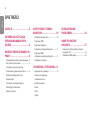 2
2
-
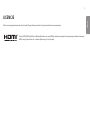 3
3
-
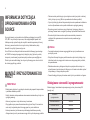 4
4
-
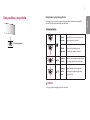 5
5
-
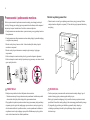 6
6
-
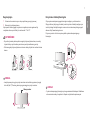 7
7
-
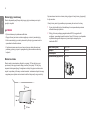 8
8
-
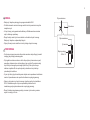 9
9
-
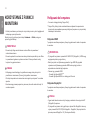 10
10
-
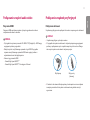 11
11
-
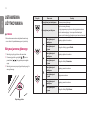 12
12
-
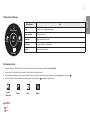 13
13
-
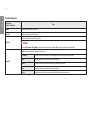 14
14
-
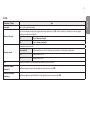 15
15
-
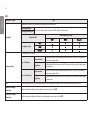 16
16
-
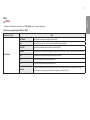 17
17
-
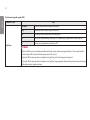 18
18
-
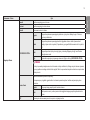 19
19
-
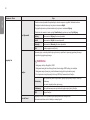 20
20
-
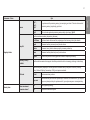 21
21
-
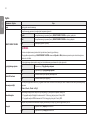 22
22
-
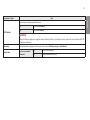 23
23
-
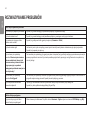 24
24
-
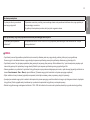 25
25
-
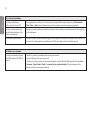 26
26
-
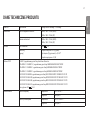 27
27
-
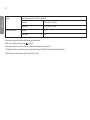 28
28
-
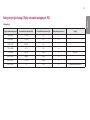 29
29
-
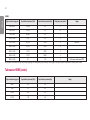 30
30
-
 31
31
Powiązane artykuły
-
LG 38WN95CP-W Instrukcja obsługi
-
LG 43UN700-B Instrukcja obsługi
-
LG 38UC99-W Instrukcja obsługi
-
LG 34UC88-B Instrukcja obsługi
-
LG 34UC98 Instrukcja obsługi
-
LG 34UC88-B Instrukcja obsługi
-
LG 32HL512D-B Instrukcja obsługi
-
LG 34WN700-B Instrukcja obsługi
-
LG 34WN700-B Instrukcja obsługi
-
LG 34WL750-B Instrukcja obsługi